开通博客后写的第一篇博客,以后也会不定时的更新博客,如果您在阅读过程中发现错误,可以给我私信,我再检查纠正
下面是我总结的在局域网内共享文件的操作,之后会更新通过编程实现局域网内的主机通信,如果您有兴趣,可以关注我的动态
一.关闭防火墙
打开网络共享中心–>windows防火墙–>打开或关闭防火墙
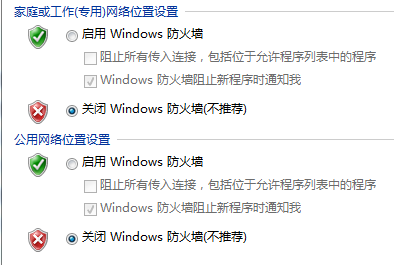
二.在电脑之间建立局域网
1.如果是两台电脑的话,直接通过网线连接皆可以,多台电脑的话可以通过路由器的LAN(局域网,用于电脑与电脑连接)口连接,注意不要与WAN(广域网,用来连接外网)弄错,路由器上标有1,2,3,4的为LAN接口,标有WAN的为WAN接口
2.在同一个局域网的电脑必须处于同一网段,同一网段指的ip地址与子网掩码按位相与后的值一样,一般来说,比如ip:192.168.1.55 与192.168.1.66就是处于同一网段,子网掩码为255.255.255.0,但是这得根据ip的类型决定,比如C类和B类自然就不一样了,对于ip地址的类型这里就不多说
3.打开网络共享中心–>更改适配器–>本地连接更改ipv4地址,其它的不需要改,更改后通过win+r键ping 对方的ip ping通了则说明在同一网络了
三.设置共享文件夹
接下来可以在电脑上新建一个共享文件夹了,我这里是test1

然后在另一台电脑上映射我的test1,作下面的操作
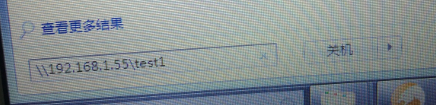
出现了下面的结果,是因为微软在共享文件夹时设置了权限
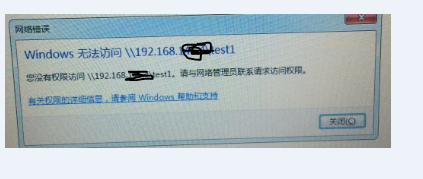
解决办法就是打开test1右键 属性–>安全–>编辑–>添加–>高级–>立即查找
找到everyone添加,权限增加完全控制选项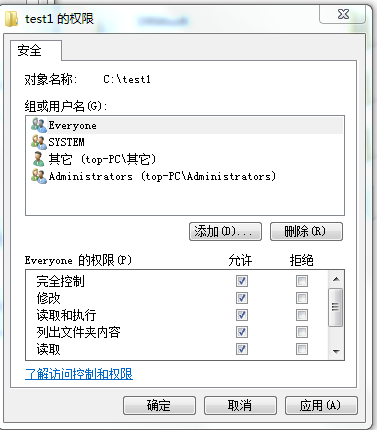
这里就可以看到这个时候其它主机已经有权限了,在另外一台电脑上已经可以映射成功了接下来就可以对文件进行操作了。
四.特别注意
如果你在映射的过程中,需要输入用户名和密码,这个时候可以取消密码
打开网络共享中心–>高级共享设置里,关闭密码保护共享,如果还不行,按win+r输入gpedit.msc,选择Windows设置–>安全设置–>本地策略–安全选项,禁用下面的选项
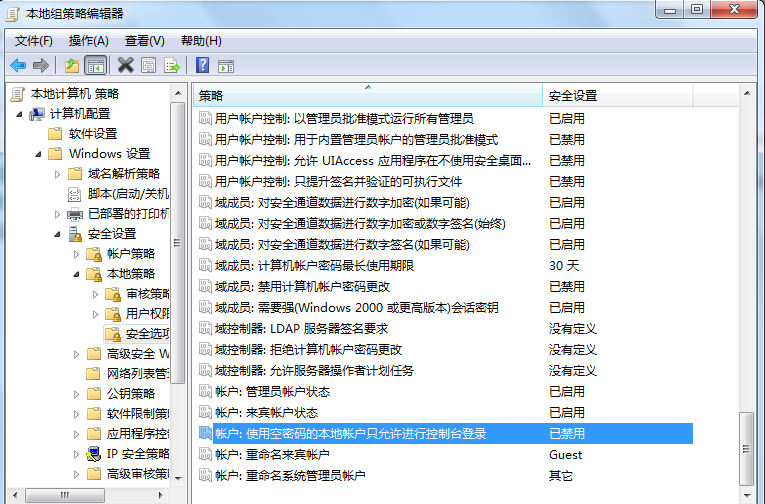
如果还不行的话,去用户账户里去主机重命名,如果还不行,检查guest账户是否启动。
希望我的文章对您有所帮助,如果还有不懂的可以私信我,我乐意为您解答,共同进步







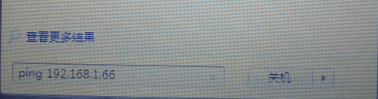













 2968
2968











 被折叠的 条评论
为什么被折叠?
被折叠的 条评论
为什么被折叠?








